如何win764位操作系统安装呢?很多网友问windows7之家小编,他们的电脑系统太卡了,非常需要重新安装系统,因为重装系统以后,电脑运行速度会提升一大截,那么就让windows7之家编告诉你如何win764位操作系统安装方法吧。
工具/原料
win7_64位的Ghost光盘或win7-64位的U盘启动盘
支持64位系统的PC机一台
联想专用ghostwin7下载方法/步骤
用win7-64位的U盘启动盘安装64位系统。
注:如何制作U盘启动盘可参见:"制作windows版的U盘系统启动"。
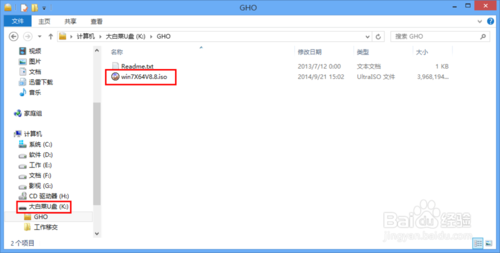
进入BIOS设置U盘启动。
注:不同厂商和版本的BIOS其进入方式不一样,故此在这不做介绍。
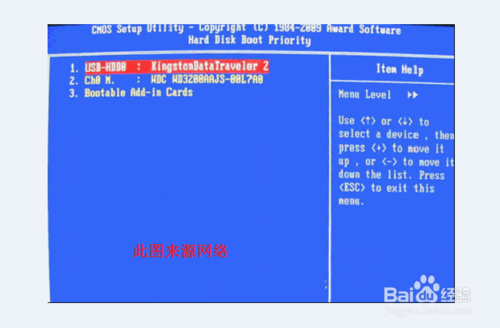
插上U盘启动盘,重启电脑进入Ghost系统安装界面。

为系统硬盘分区。
操作过程:选择分区工具→推荐使用"Diskgenius4.20"→选择"快速分区"进行分区→分区完毕重启电脑。
注:分区工具诸多,根据自己喜好选择,示例以"Diskgenius 4.20"为例。

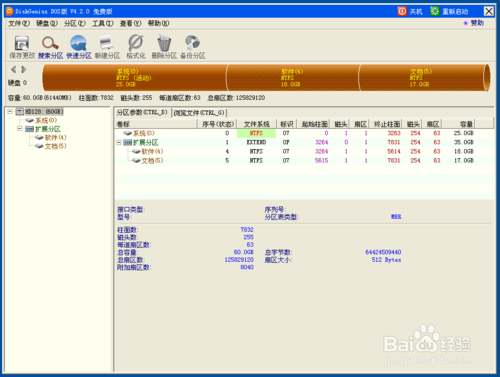
安装64位系统,选择"A.自动安装系统到硬盘第一分区",使用ghost方式安装不需要过多自定义设置。
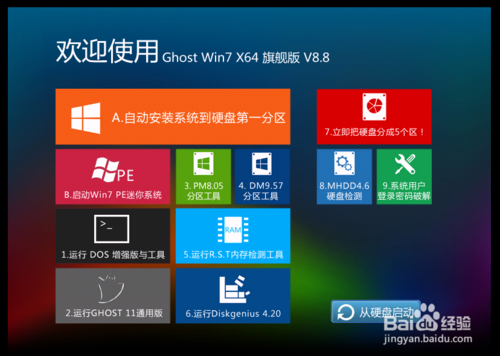
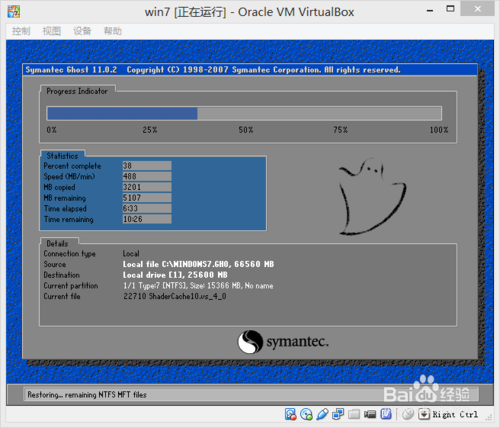
耐心等待安装过程,安装过程会自动多次重启,最后进入win7-64位系统界面。系统所需驱动还需连网升级或安装。

综上所述,这就是windows7之家小编给你们提供的如何win764位操作系统安装方法的文章了,win764位操作系统安装方法就是使用u盘进行安装系统,u盘安装系统的优点就在于可以将系统镜像文件复制到u盘内,方便安装系统时使用;若u盘有足够大的空间,则可以多放几个系统镜像文件方便使用。
Copyright ©2018-2023 www.958358.com 粤ICP备19111771号-7 增值电信业务经营许可证 粤B2-20231006